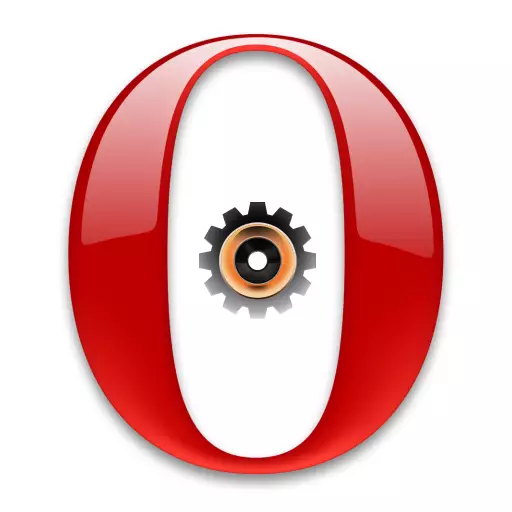
Næsten alle bruger, der konstant arbejder med en browser, skulle løses til dens indstillinger. Ved hjælp af installationsværktøjerne kan du løse problemer i webbrowseren, eller justere det så meget som muligt. Lad os finde ud af, hvordan du skal hen til opera-browserindstillingerne.
Skift ved hjælp af tastatur
Den nemmeste måde at gå til Opera-indstillingerne er i vinduet Active Browser for at ringe til ALT + P-tasterne. Ulempen ved denne metode er kun en - ikke alle bruger, der bruges til at holde forskellige kombinationer af varme nøgler i hovedet.Skift gennem menuen
For de brugere, der ikke ønsker at huske kombinationer, er der en vej til overgang til indstillingerne, er ikke meget mere kompliceret end den første.
Vi går til hovedmenuen i browseren, og fra listen, der vises, skal du vælge "Indstillinger" -unktet.
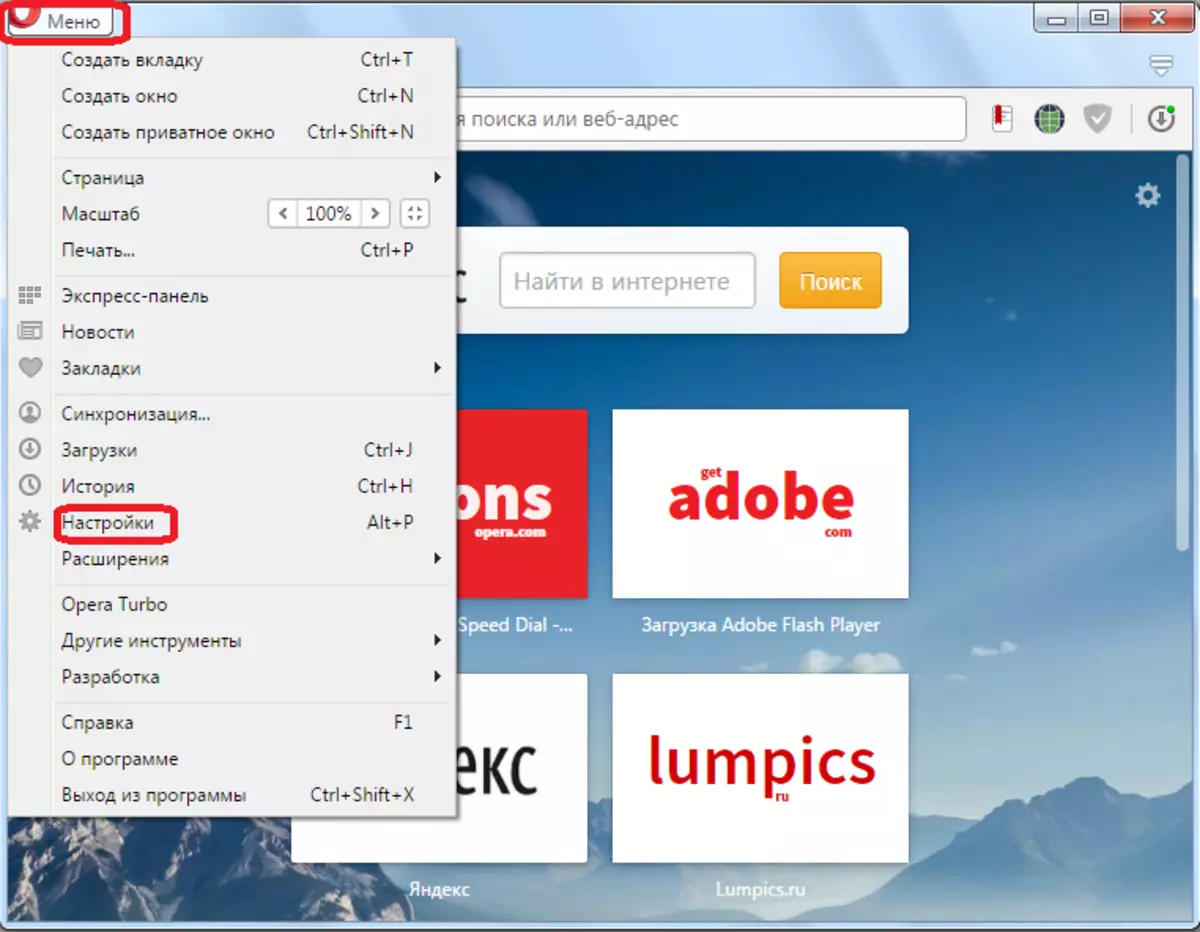
Derefter flytter browseren brugeren til det ønskede afsnit.
Navigere indstillingerne.
I det følgende afsnit kan du også foretage overgange på forskellige underafsnit gennem menuen på venstre side af vinduet.
I underafsnittet "Main" indsamlede alle de generelle konfigurationer af browseren.

Browser-underafsnittet er udseendeindstillingerne og nogle webbrowserfunktioner, som f.eks. Sprog, interface, synkronisering osv.
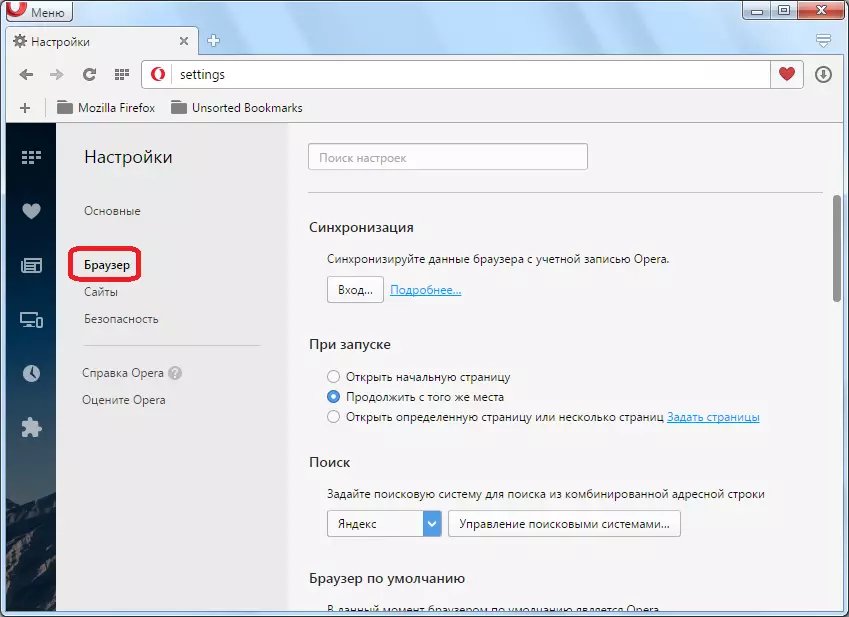
Underafsnittet "Sites" er oprettet visning af webressourcer: plugins, javascript, billedbehandling osv.
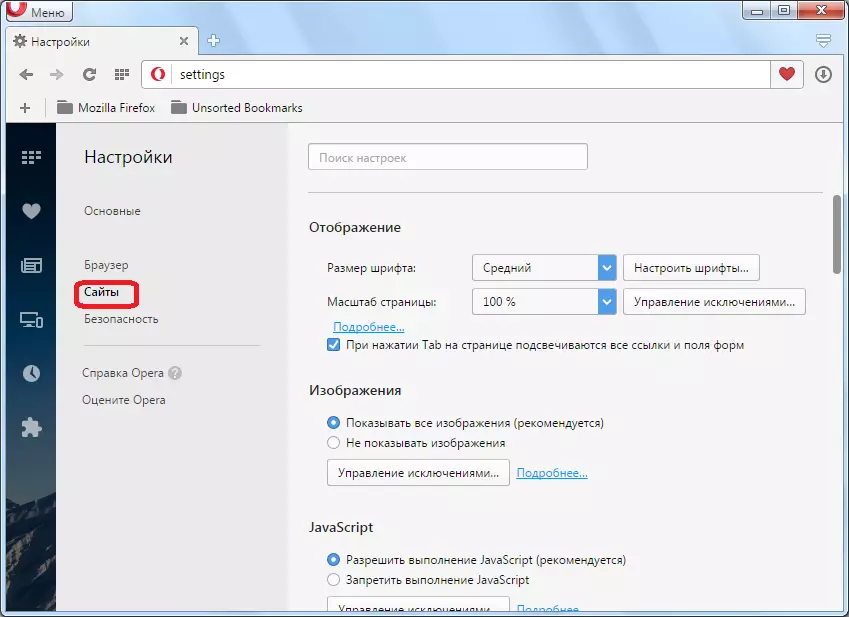
I sikkerhedssammensætningen er der indstillet indstillinger på arbejdssikkerheden på internettet, og brugerens privatliv: Låsning af reklame, autofyldform, tilslutning af anonymitetsværktøjer mv.
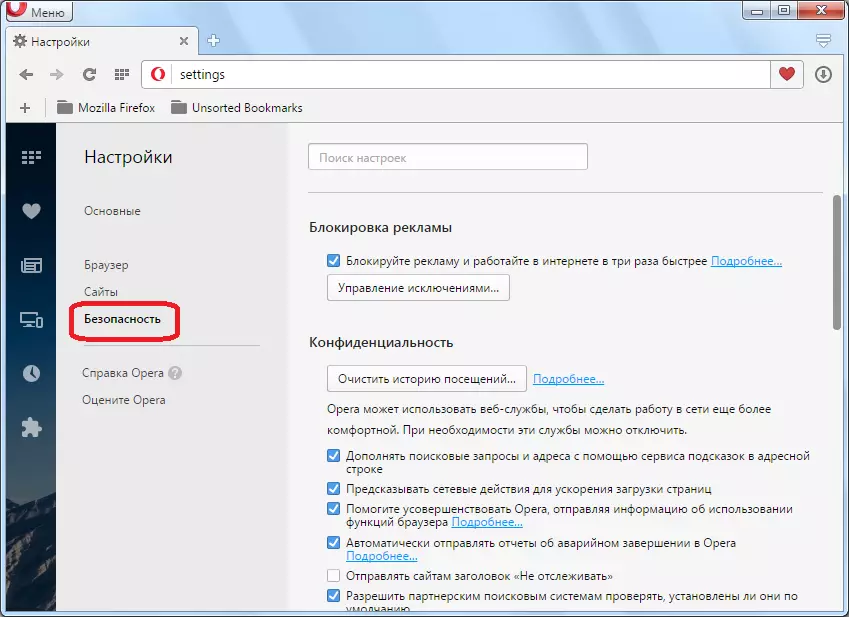
Derudover har hver sektion yderligere indstillinger, der er markeret med et gråt punkt. Men som standard er de usynlige. For at aktivere deres synlighed skal du kontrollere boksen i nærheden af varen "Vis avancerede indstillinger".
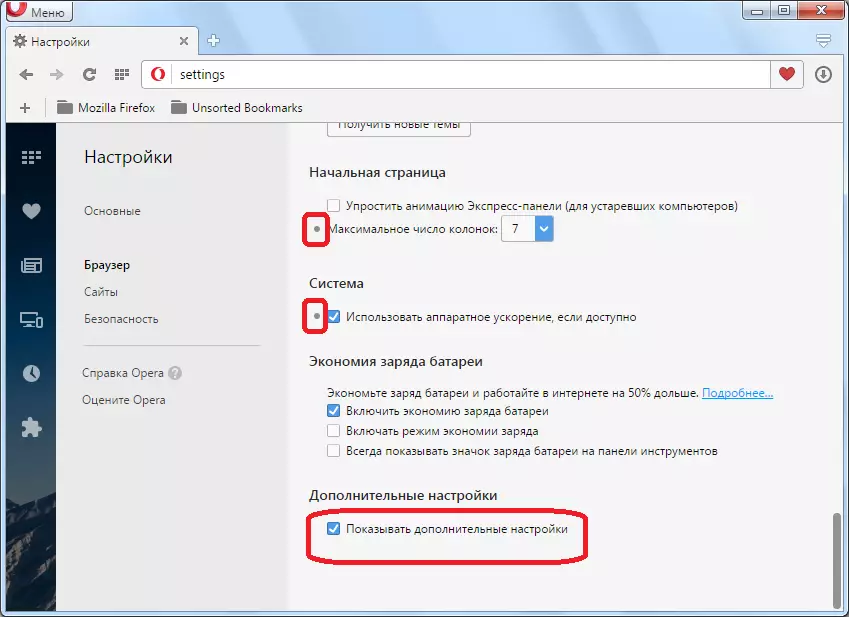
Skjulte indstillinger.
Operatørens browser eksisterer også de såkaldte eksperimentelle indstillinger. Denne browserindstillinger, som kun testes, og åbner adgang til dem via menuen, er ikke angivet. Men brugere, der ønsker at eksperimentere, og føler tilstedeværelsen af den nødvendige erfaring og viden til at arbejde med sådanne parametre, kan gå til disse skjulte indstillinger. For at gøre dette er det nok at skrive "Opera: Flags" i adresselinjen i browseren, og tryk på Enter-knappen på tastaturet, hvorefter den eksperimentelle indstillinger side åbnes.
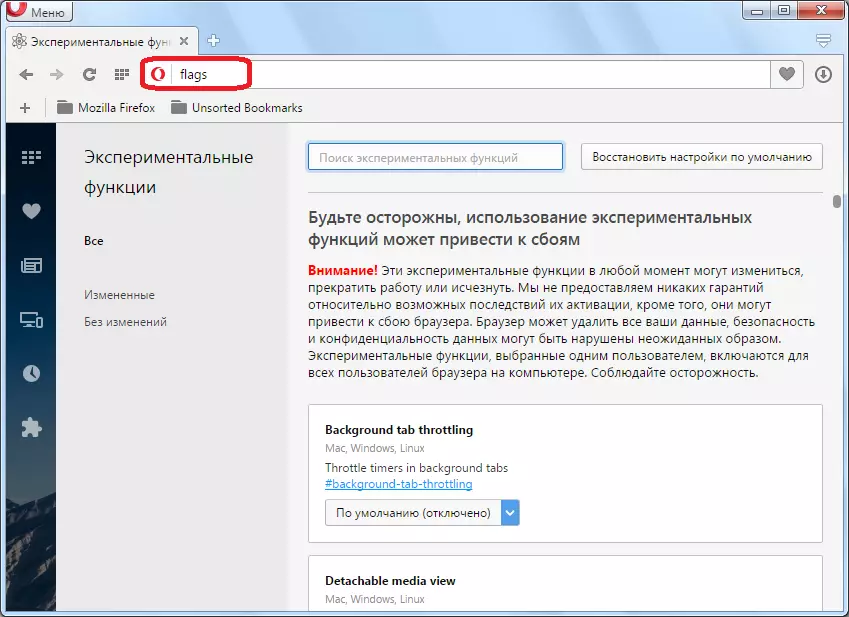
Det skal huskes, at eksperimentere med disse indstillinger, virker brugeren på egen risiko, da det kan føre til fejl i browseren.
Indstillinger i gamle versioner af operaen
Nogle brugere fortsætter med at bruge de gamle versioner af opera-browseren (op til 12,18 inklusive) baseret på Presto-motoren. Lad os finde ud af, hvordan du åbner indstillinger for sådanne browsere.
Gør det også ret simpelt. For at gå til de generelle browserindstillinger er det nok at ringe til CTRL + F12-tastekombinationen. Eller gå til hovedmenuen i programmet, og gå sekventielt på "Indstillinger" og "Generelle indstillinger" -elementer.
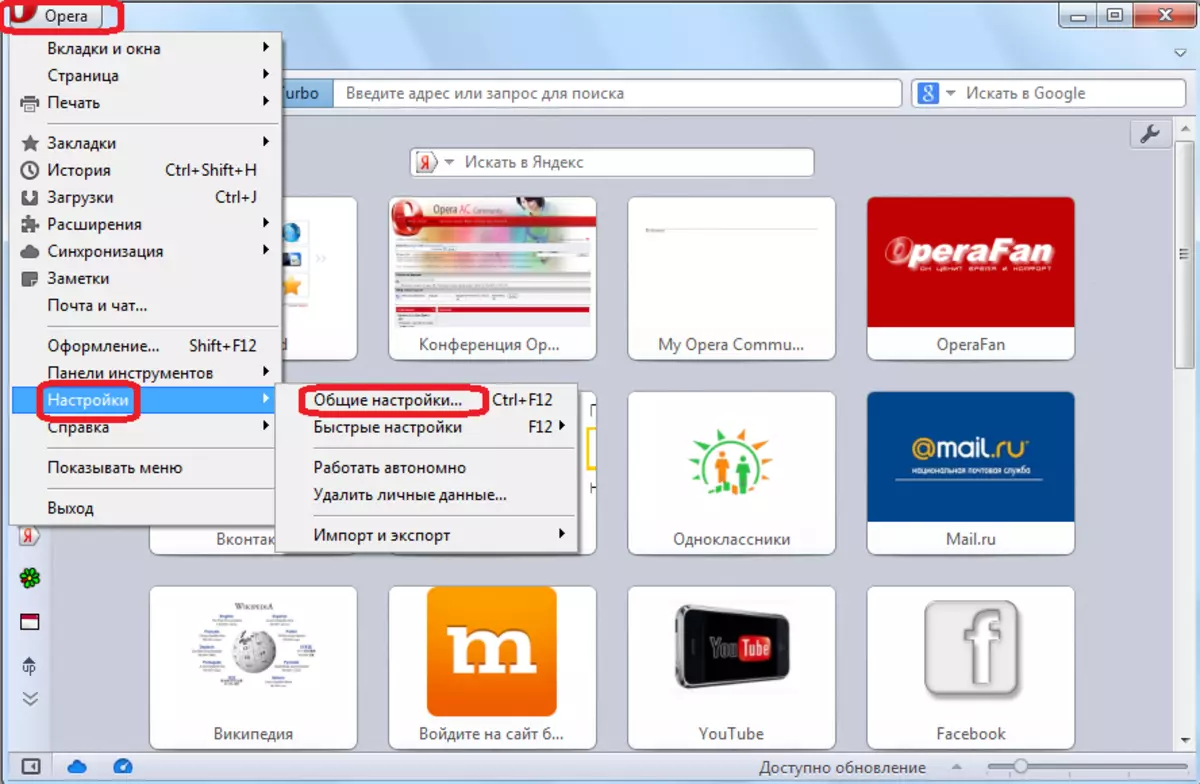
I afsnittet Generelt indstillinger er der fem faner:
- Hoved;
- Formularer;
- Søg;
- Web sider;
- Udvidet.
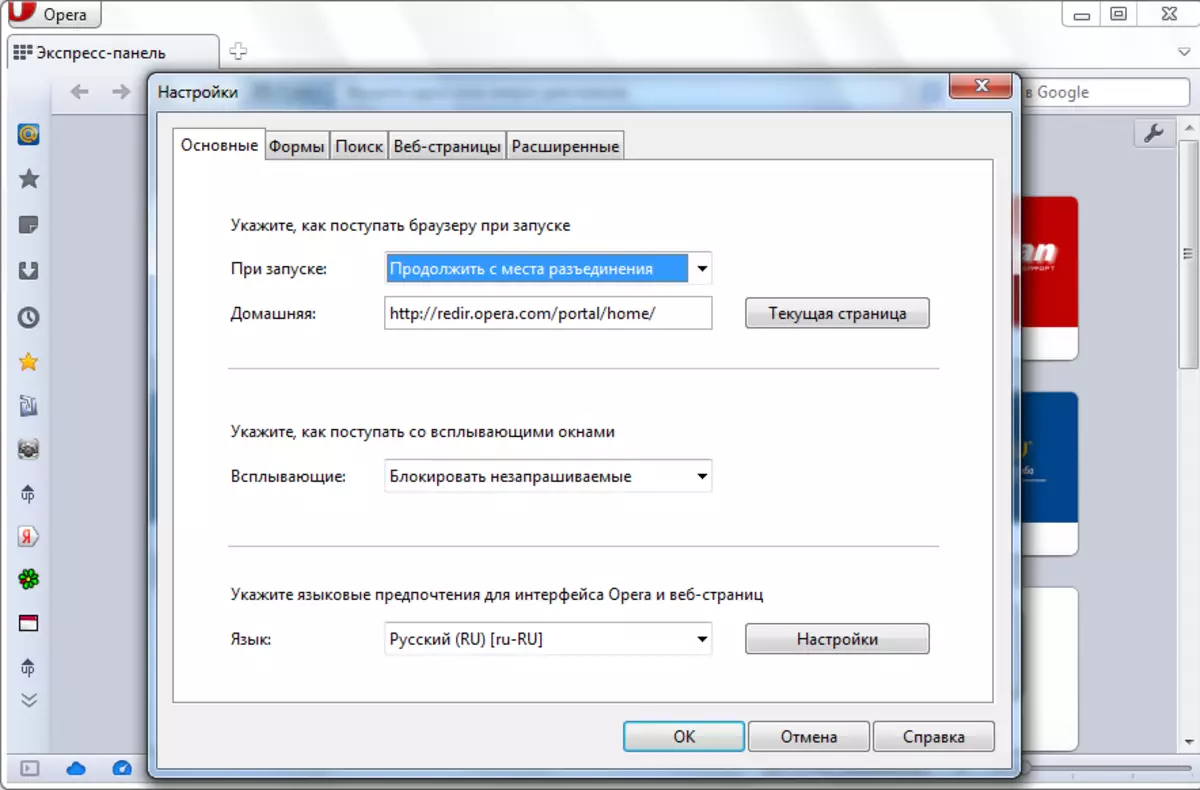
For at gå til hurtige indstillinger kan du blot klikke på softkey F12 eller i rækkefølge gå gennem menupunkterne "Indstillinger" og "Hurtige indstillinger".
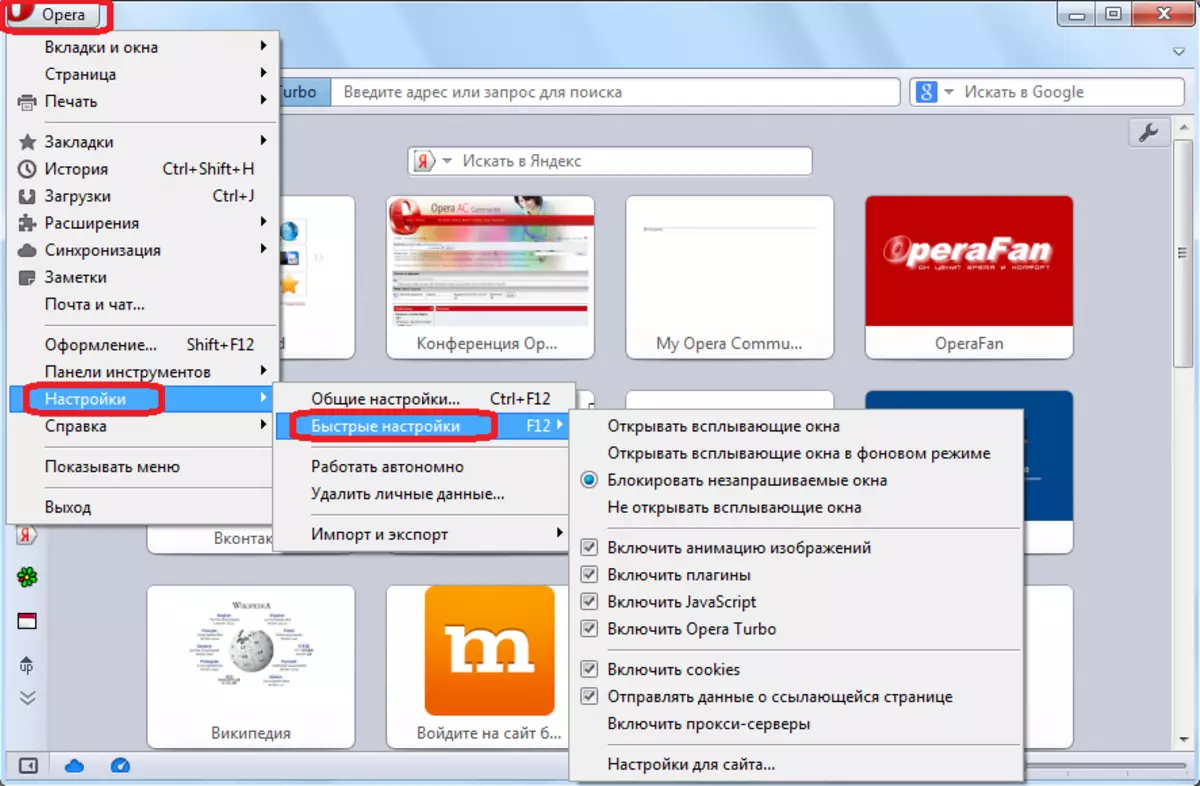
Fra menuen Hurtig indstillinger kan du også gå til indstillingerne for et bestemt websted ved at klikke på "Indstillinger for Site".
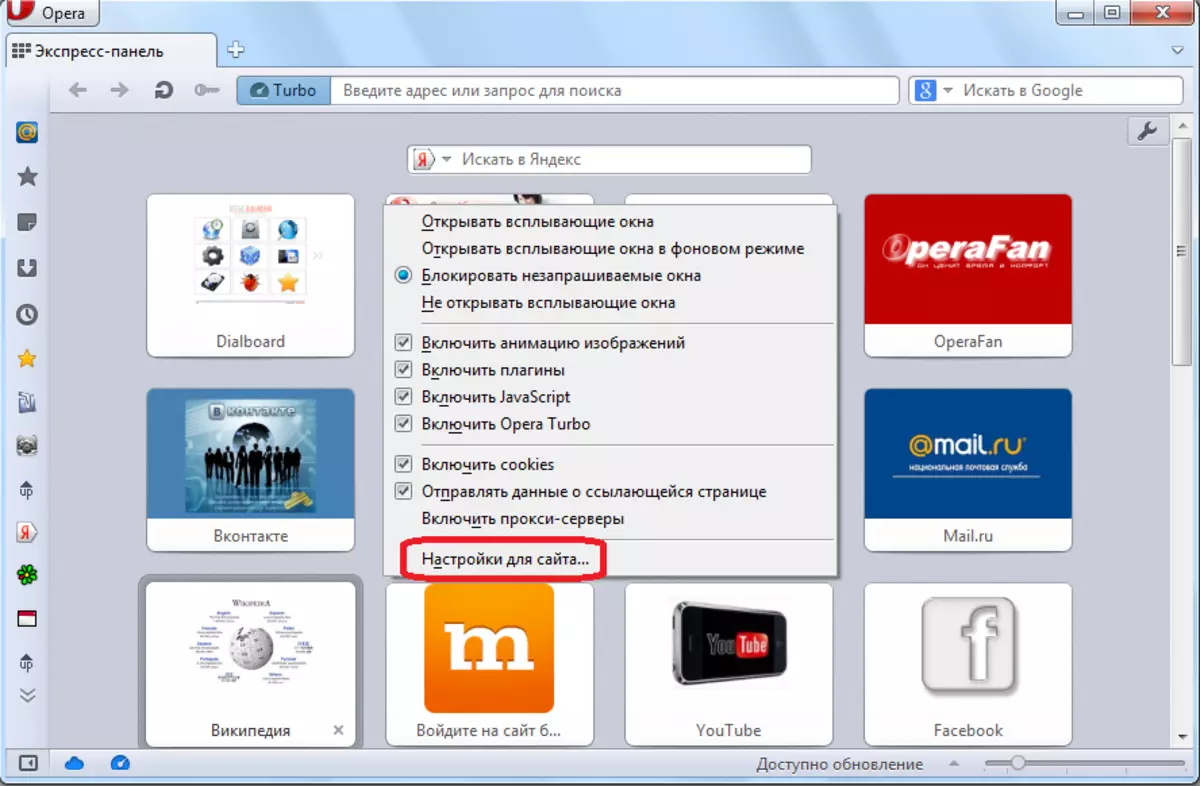
Samtidig åbner et vindue med indstillingerne for den webressource, som brugeren er placeret på.
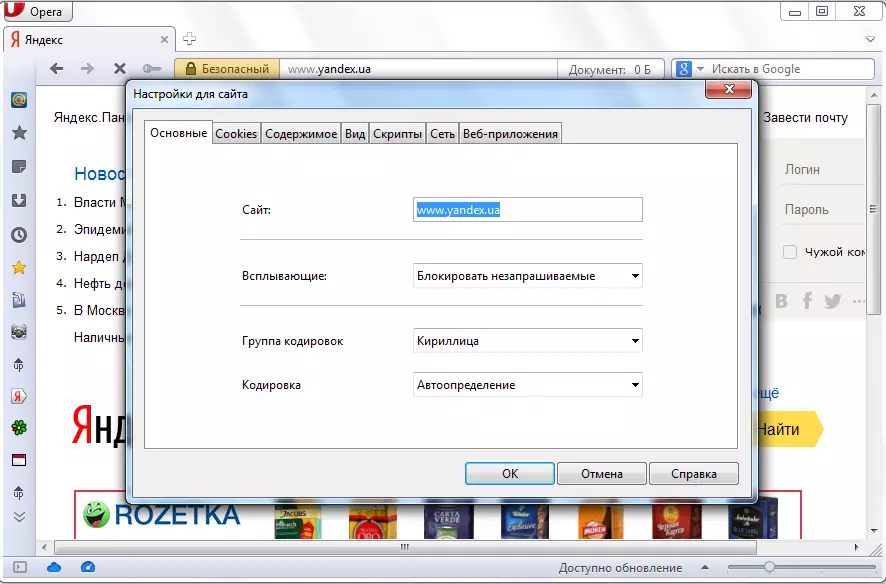
Som du kan se, skal du gå til driftsbrowserindstillingerne er ret simpelt. Det kan siges, at dette er en intuitiv proces. Derudover kan avancerede brugere, hvis det ønskes, få adgang til yderligere og eksperimentelle indstillinger.
